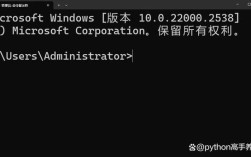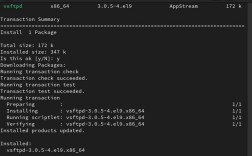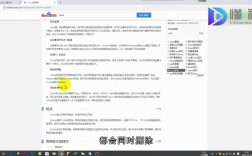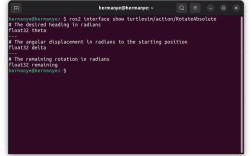在计算机操作中,删除文件是常见需求,但“永久删除”与常规删除存在本质区别,常规删除(如Windows中的Delete键或Mac中的移到废纸篓)仅移除文件系统索引,实际数据仍保留在存储介质上,直到新数据覆盖;而永久删除则通过直接擦除数据或绕过回收机制,确保文件无法通过常规手段恢复,本文将详细讲解不同操作系统及场景下的永久删除文件命令,涵盖原理、操作方法及注意事项,并辅以表格对比关键信息,最后通过FAQs解答常见疑问。
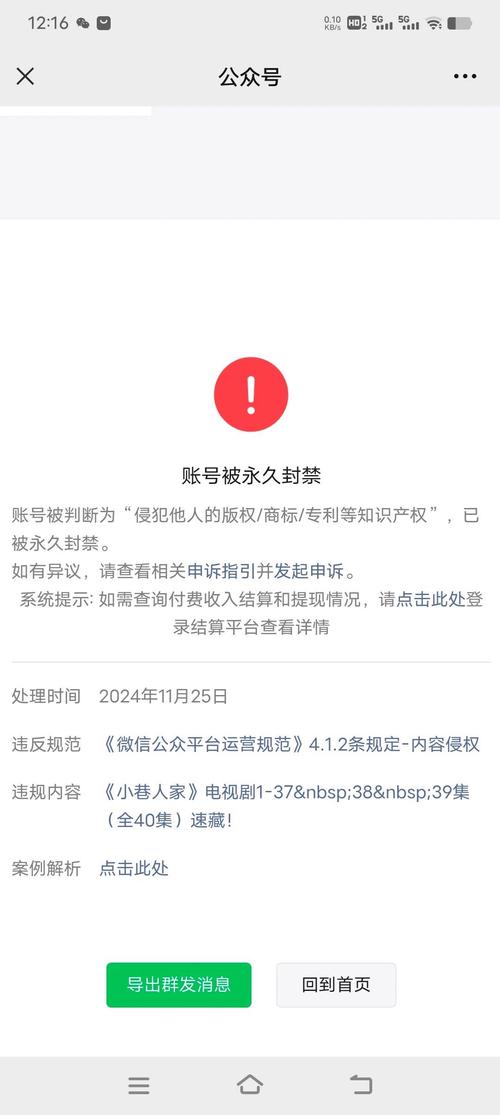
永久删除的核心原理
永久删除的核心是彻底破坏数据可恢复性,操作系统通过文件管理表(如FAT、NTFS、ext4)记录文件位置,删除操作本质是标记对应存储空间为“可覆写”,若未被新数据覆盖,专业工具可通过扫描文件表残留信息恢复文件,永久删除则需直接操作二进制数据,常见方式包括:
- 低级格式化/擦除:对存储单元全填0或随机数据,彻底破坏原始数据结构;
- 覆盖删除:写入新数据前,先覆盖原文件位置多次;
- 绕过回收站:通过命令行直接调用底层删除接口,跳过系统回收机制。
Windows系统下的永久删除命令
命令提示符(CMD)与PowerShell
-
基础删除(跳过回收站):
使用del(CMD)或Remove-Item(PowerShell)命令时,添加/f(强制)和/q(静默)参数,可跳过回收站直接删除。del /f /q "C:\path\to\file.txt"
Remove-Item -Force -Path "C:\path\to\file.txt" -Confirm:$false
注意:此操作仅跳过回收站,数据仍可能被恢复工具找回。
-
使用
cipher命令擦除:
Windows内置cipher工具可通过覆盖数据实现安全删除,对指定文件执行单次覆盖(默认为0x00填充):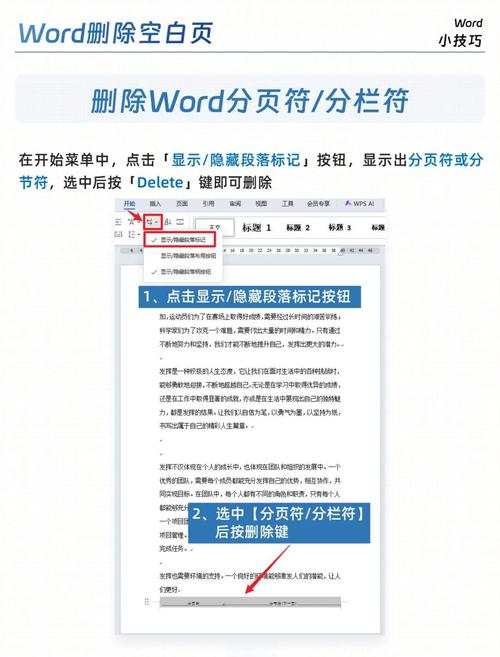 (图片来源网络,侵删)
(图片来源网络,侵删)cipher /w:C:\path\to\folder
该命令会逐扇区覆盖目标路径所在分区,速度较慢但安全性较高,参数
/w表示“擦除自由空间”,若需删除特定文件,需先将其移动至独立分区再执行擦除。
专业第三方工具
对于高安全性需求,可使用第三方工具如Eraser或CCleaner,Eraser支持自定义删除计划,可通过多种算法(如DoD 5220.22-M)覆盖文件数据,操作界面友好,适合普通用户。
Linux/macOS系统下的永久删除命令
Linux和macOS基于Unix内核,默认提供更强大的命令行工具,原生支持安全删除。
rm命令强制删除
rm是Linux/macOS的基础删除命令,-r递归删除目录,-f强制跳过确认提示:
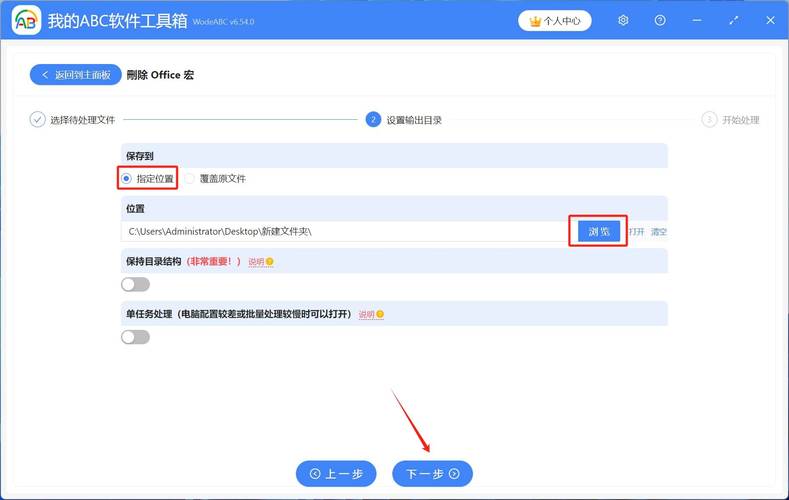
rm -rf /path/to/directory
风险:-f参数虽跳过回收站,但数据仍可通过extundelete(ext4文件系统)或photorec等工具恢复,并非真正“永久”。
shred命令安全擦除
Linux内置shred工具,通过多次覆盖文件内容破坏数据,对文件执行3次随机覆盖后删除:
shred -v -z -n 3 /path/to/file.txt rm /path/to/file.txt # 可选,部分系统shred会自动删除
参数说明:
-v:显示删除过程;-z:最后一次用0覆盖,隐藏擦除痕迹;-n:覆盖次数(默认为3,DoD标准建议7次)。
wipe工具替代方案
若系统未安装shred,可使用wipe(需单独安装):
sudo apt install wipe # Debian/Ubuntu wipe -rf /path/to/directory
wipe支持递归删除目录,并能识别并擦除文件名、inode等元数据。
macOS特殊处理
macOS的Trash机制与Windows类似,但可通过终端直接操作:
# 清空废纸篓 rm -rf ~/.Trash/files/* # 安全删除单个文件(需安装`shred`) brew install coreutils # 安装GNU coreutils以获取gshred gshred -uvz -n 3 /path/to/file
不同操作系统永久删除命令对比
| 操作系统 | 命令/工具 | 参数/选项 | 安全性 | 适用场景 |
|---|---|---|---|---|
| Windows | del (CMD) |
/f / /q |
低 | 快速跳过回收站 |
| Windows | cipher |
/w:分区路径 |
中高 | 擦除整个分区的自由空间 |
| Windows | Eraser | 自定义算法(如DoD 5220.22-M) | 高 | 企业级文件安全删除 |
| Linux/macOS | rm |
-rf |
低 | 快速强制删除 |
| Linux | shred |
-v -z -n N |
高 | 单文件/目录安全擦除 |
| Linux | wipe |
-rf |
高 | 递归删除并擦除元数据 |
| macOS | gshred (GNU工具) |
-uvz -n N |
高 | 与Linux一致的擦除效果 |
注意事项
- 操作不可逆:永久删除命令一旦执行,数据恢复难度极大,需提前确认文件不再需要。
- 权限问题:Linux/macOS下删除系统关键文件需
sudo权限,避免误操作导致系统崩溃。 - 存储介质影响:SSD固态硬盘因磨损均衡机制,逻辑地址与物理地址映射复杂,覆盖删除可能不彻底;建议使用厂商提供的安全擦除工具(如Samsung Magician)。
- 备份验证:重要文件删除前,建议备份并测试备份文件的可恢复性。
相关问答FAQs
问题1:为什么删除文件后数据还能被恢复?
解答:常规删除操作仅修改文件系统中的索引表(如Windows的MFT表或Linux的inode表),标记对应存储空间为“可用”,但实际数据二进制内容仍保留,直到新数据写入覆盖,在数据被覆盖前,通过专业工具(如Recuva、TestDisk)扫描磁盘仍可找回文件碎片,要彻底防止恢复,需使用覆盖删除(如shred)或物理销毁存储介质。
问题2:SSD硬盘使用shred或cipher是否安全?
解答:不安全,SSD通过闪存控制器管理数据,采用“磨损均衡”和“垃圾回收”机制,逻辑地址(LBA)与物理地址(PBA)动态映射,即使执行覆盖删除,控制器可能将数据重定向至新物理单元,导致旧数据残留,正确做法是:
- 使用SSD厂商提供的工具执行“安全擦除”(Secure Erase),如Intel SSD Toolbox、Samsung Magician;
- 若无工具,可全盘加密(如BitLocker、LUKS)后格式化,加密密钥丢失即相当于数据永久销毁。